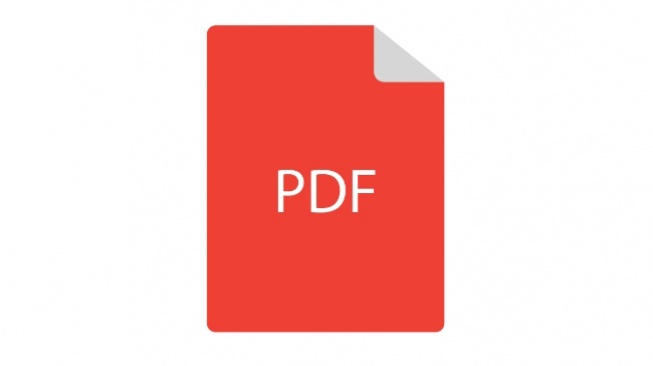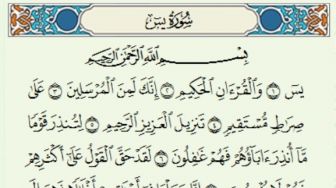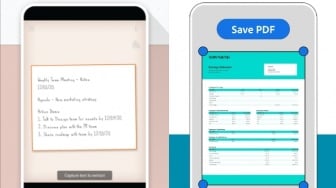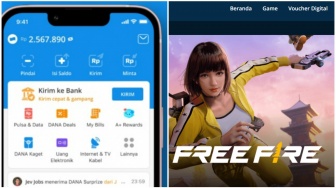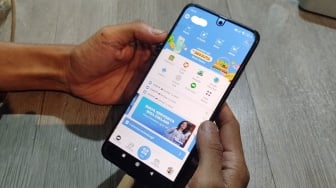Suara.com - Sebagian besar aplikasi atau program pengeditan PDF, seperti Adobe Acrobat atau Drawboard PDF, memiliki kemampuan untuk menambahkan hyperlink ke file PDF.
Jika pengguna harus menambahkan hyperlink dan tak tahu cara melakukannya, berikut ini panduannya:
Cara membuat hyperlink di file PDF
Di hampir semua aplikasi, proses untuk menambahkan hyperlink sama dan mengharuskan pengguna memilih teks atau gambar target di dalam file PDF, lalu memilih opsi menu Edit > Link > Add yang sesuai.
Pengguna juga dapat menambahkan hyperlink ke file PDF dengan membuat proyek baru dengan tautan di Microsoft Word, Excel, atau PowerPoint dan menyimpan file sebagai PDF, bukan format file defaultnya.
Cara menautkan ke file PDF di situs web
Meskipun menempatkan hyperlink di file PDF bisa menjadi cara efektif untuk menautkan ke konten online dan mengarahkan pembaca ke tempat lain, pengguna juga dapat menautkan kembali ke file PDF dari situs web atau blog.
Menautkan ke file PDF dari halaman web dapat berguna ketika pengguna perlu menautkan ke referensi dalam sebuah file atau ketika pengguna ingin membantu pembaca dalam mengunduh file PDF untuk penggunaan offline.
Cara termudah untuk menautkan ke file PDF di halaman web adalah dengan mengunggahnya ke host situs web, lalu membuat hyperlink ke file tersebut seperti yang pengguna lakukan pada file gambar atau musik apa pun.
Baca Juga: Cara Menghapus Kata Sandi dari Dokumen PDF

Cara menautkan ke file PDF menggunakan website